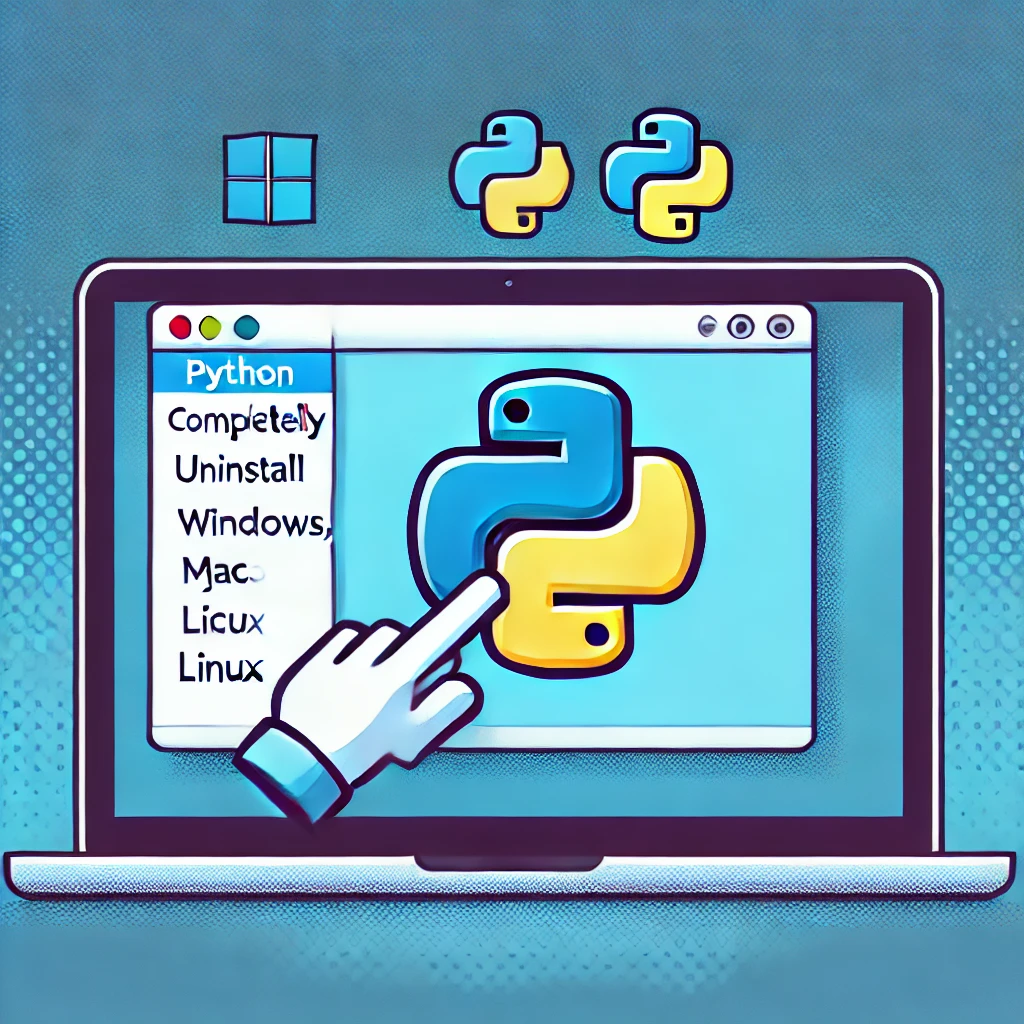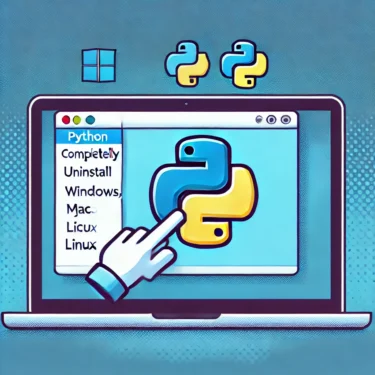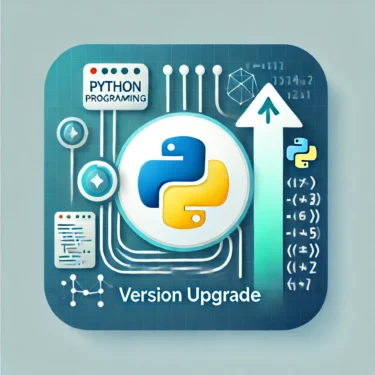目次
1. Mở đầu: Sự cần thiết của việc gỡ cài đặt Python
Python là một công cụ mạnh mẽ được sử dụng cho nhiều mục đích như lập trình và phân tích dữ liệu, nhưng nếu cài đặt nhiều phiên bản, môi trường có thể trở nên phức tạp và là nguyên nhân gây ra lỗi hoặc nhầm lẫn. Bài viết này sẽ giải thích chi tiết về lý do cần gỡ cài đặt Python và cách thực hiện.Tại sao cần gỡ cài đặt Python?
- Loại bỏ sự lẫn lộn giữa nhiều phiên bản: Khi cập nhật lên phiên bản mới, nếu phiên bản cũ vẫn còn, việc chuyển đổi phiên bản có thể gây nhầm lẫn. Để tránh điều này, nên xóa các phiên bản không cần thiết.
- Tiết kiệm tài nguyên hệ thống: Khi có quá nhiều phiên bản và thư viện Python được cài đặt, dung lượng đĩa sẽ bị lãng phí. Bằng cách xóa các phiên bản không cần thiết, bạn có thể quản lý tài nguyên hiệu quả hơn.
- Sắp xếp lại cấu hình môi trường: Nếu nhiều đường dẫn Python được đặt trong biến môi trường, hoạt động của hệ thống hoặc ứng dụng có thể trở nên không ổn định. Việc gỡ cài đặt giúp tránh các sự cố liên quan đến cấu hình môi trường.
Ad
2. Các bước chung để gỡ cài đặt Python
Quy trình gỡ cài đặt Python phụ thuộc vào hệ điều hành bạn đang sử dụng. Ở đây, chúng tôi sẽ giải thích chi tiết các bước cho Windows, Mac và Linux.Gỡ cài đặt Python trên Windows
Trong môi trường Windows, bạn có thể gỡ cài đặt Python bằng “Bảng điều khiển” giống như các chương trình thông thường. Tuy nhiên, cần lưu ý đến các thư mục liên quan đến Python và các biến môi trường.Các bước:
- Mở Bảng điều khiển Tìm và nhấp vào “Bảng điều khiển” từ thanh tìm kiếm trong menu Bắt đầu.
- Chọn “Chương trình và Tính năng” Trong Bảng điều khiển, chọn tùy chọn “Chương trình và Tính năng” để hiển thị danh sách chương trình đã cài đặt.
- Chọn Python và gỡ cài đặt Tìm “Python” trong danh sách các chương trình đã cài đặt, nhấp chuột phải và chọn “Gỡ cài đặt”. Nếu xuất hiện cửa sổ bật lên, nhấp “Có” để tiến hành gỡ cài đặt.
Kiểm tra biến môi trường
Sau khi gỡ cài đặt Python, đường dẫn Python có thể vẫn còn trong các biến môi trường. Điều này có thể gây lỗi cho các chương trình khác, vì vậy bạn nên xóa chúng khỏi biến môi trường.- Mở “Cài đặt hệ thống nâng cao” rồi vào “Biến môi trường”, sau đó chỉnh sửa “Path”.
- Xóa các đường dẫn Python không cần thiết.
Gỡ cài đặt Python trên Mac
Trên Mac, Python được cài sẵn trong hệ thống, nên cần thận trọng khi xóa. Ở đây, chúng tôi giới thiệu cách xóa bản Python do bên thứ ba cài đặt.Cách xóa bằng Finder:
- Mở Finder và chuyển đến thư mục “Applications” Trong thư mục “Applications” của Finder, tìm bản Python đã cài đặt.
- Di chuyển thư mục Python vào Thùng rác Nhấp chuột phải vào thư mục Python và chọn “Chuyển vào Thùng rác”.
Xóa bằng Terminal (dành cho người dùng nâng cao)
Nếu muốn xóa Python tích hợp sẵn, bạn có thể dùng Terminal để xóa hoàn toàn. Cần thao tác cẩn thận.- Mở Terminal và chuyển đến thư mục gốc
cd /Library/Frameworks/
sudo rm -rf Python.framework- Xóa thêm các tệp liên quan đến Python khác.
sudo rm -rf /usr/local/bin/python3Gỡ cài đặt Python trên Linux
Trên Linux, cần thao tác cẩn thận để không ảnh hưởng đến hệ thống. Việc xóa phiên bản Python được cài đặt mặc định có thể gây ra các vấn đề nghiêm trọng cho hệ thống.Các bước:
- Kiểm tra phiên bản Python hiện tại
python3 --version- Gỡ bỏ phiên bản không cần thiết Để xóa một phiên bản cụ thể đã cài đặt, hãy dùng lệnh sau.
sudo apt-get remove python3.x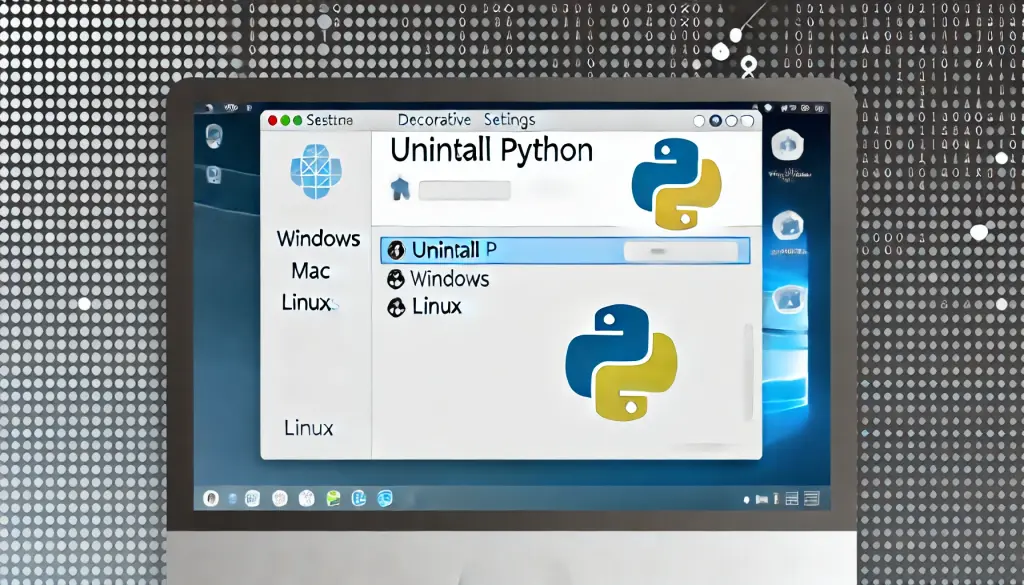
3. Các bước kiểm tra sau khi gỡ cài đặt Python
Ngay cả khi việc gỡ cài đặt đã hoàn tất, vẫn có thể còn các tệp liên quan trong hệ thống. Phần dưới đây hướng dẫn cách xóa chúng thủ công.Xóa các thư mục liên quan
- Windows Hãy xóa thủ công thư mục 「C:Users<tên người dùng>AppDataLocalProgramsPython」。 Đồng thời, kiểm tra cả 「C:Users<tên người dùng>AppDataLocalpip」 và nếu còn tệp bộ nhớ đệm thì hãy xóa.
- Mac/Linux Như đã nêu ở trên, hãy xóa thủ công các thư mục liên quan đến Python. Việc này giúp ngăn các tệp không cần thiết còn sót lại trong hệ thống.
Xóa biến môi trường
Nếu trong các biến môi trường vẫn còn đường dẫn của Python, hệ thống có thể không hoạt động đúng. Hãy kiểm tra kỹ và xóa các đường dẫn không cần thiết.Ad
4. Khắc phục sự cố khi việc gỡ cài đặt thất bại
Khi việc gỡ cài đặt không diễn ra bình thường hoặc nhiều phiên bản cùng tồn tại có thể gây ra sự cố. Dưới đây là các phương pháp khắc phục sự cố thường gặp.Quản lý nhiều phiên bản
Nếu có nhiều phiên bản Python được cài đặt, bạn cần gỡ cài đặt từng phiên bản riêng biệt. Hãy kiểm tra theo từng phiên bản trong “Chương trình và Tính năng” và gỡ cài đặt.Lỗi biến môi trường
Nếu trong biến môi trường còn sót đường dẫn Python cũ, phiên bản mới có thể không được nhận diện đúng. Nếu xuất hiện thông báo lỗi, bạn có thể khắc phục bằng cách chỉnh sửa biến môi trường thủ công.5. Chuẩn bị khi cần cài đặt lại
Sau khi gỡ cài đặt Python, nếu cần cài đặt lại, việc kiểm tra một số điểm cần lưu ý sẽ rất hữu ích. Đặc biệt, việc giữ môi trường sạch sẽ trước khi cài đặt là rất quan trọng。- Cài đặt phiên bản mới: Tải phiên bản mới nhất của Python từ trang web chính thức và cài đặt lại theo đúng các bước hướng dẫn。
- Lưu giữ trình cài đặt: Để dùng về sau, bạn nên lưu lại trình cài đặt. Nó sẽ hữu ích khi cần cài đặt lại hoặc xử lý sự cố。